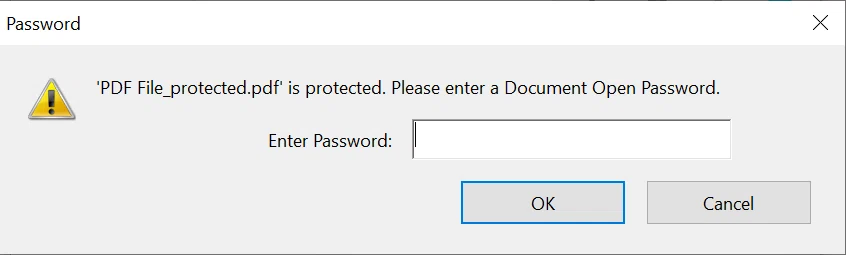Les utilisateurs doivent protéger leurs documents importants par des mots de passe. L’utilisation de mots de passe forts permet d’éviter tout accès non autorisé au document.
Les utilisateurs doivent savoir comment protéger le document PDF avec un mot de passe afin que les données sensibles du PDF restent confidentielles, et qu’elles ne puissent être copiées ou modifiées par quiconque.
Voyons comment protéger un PDF par un mot de passe.
Protection d’un PDF par mot de passe à l’aide d’Adobe Acrobat DC
- Ouvrez le PDF que vous souhaitez protéger par un mot de passe dans Adobe Acrobat DC.
Remarque : la version gratuite d’Adobe Acrobat fournit des outils limités. Pour utiliser cet outil, vous devez donc acheter Adobe Acrobat DC.
- Allez maintenant dans l’onglet Outils et cliquez sur Protéger.
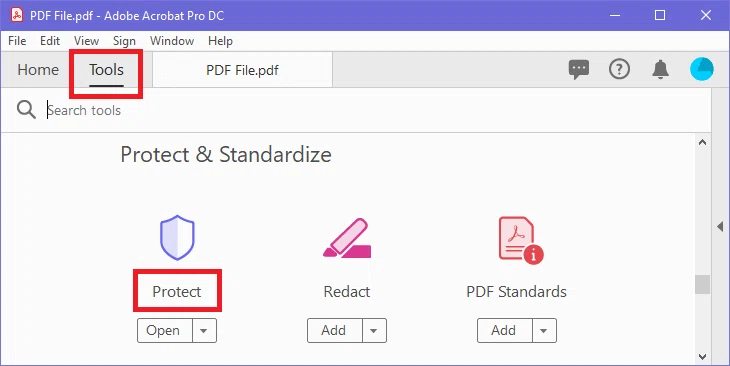
- Cliquez maintenant sur Protéger par mot de passe
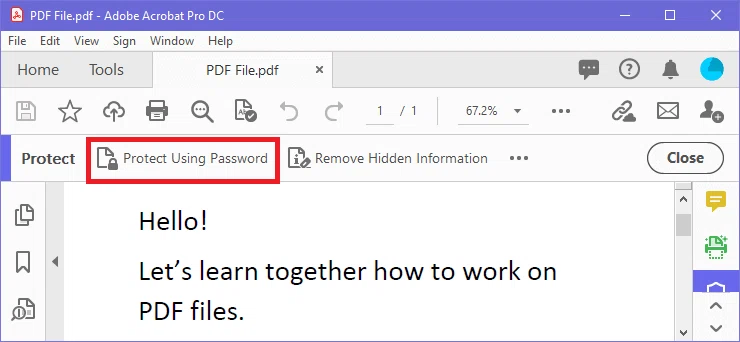
- Une fois que vous avez cliqué sur "Protéger par un mot de passe", une nouvelle boîte de dialogue s’ouvre à l’écran.
Remarque : Adobe Acrobat DC propose deux options sous l’onglet Protéger par mot de passe : Visualiser et Modifier. Lorsque vous sélectionnez l’option Visualisation, les utilisateurs devront saisir le mot de passe pour visualiser votre document, et lorsque vous sélectionnez l’option Modification, les utilisateurs devront saisir le mot de passe pour effectuer des modifications dans votre document.
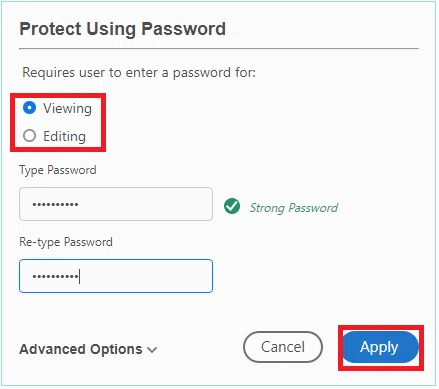
- Sélectionnez l’option en fonction de vos besoins et saisissez un mot de passe fort. Enfin, cliquez sur le bouton Appliquer.
- Un message apparaîtra à l’écran indiquant que votre fichier a été protégé avec succès. Dans ce cas, comme j’ai choisi l’option Visualisation, mon fichier est protégé par un mot de passe.

- Votre fichier PDF sera protégé et (SECURISE) sera ajouté au nom de votre fichier.
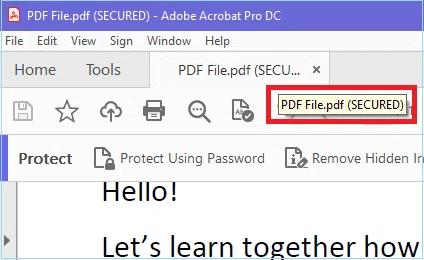
- Désormais, lorsqu’un utilisateur ouvrira votre PDF, il devra saisir le mot de passe pour le visualiser.
Protection d’un PDF par mot de passe à l’aide d’outils en ligne
- Ouvrez votre navigateur Web et recherchez l’option Protéger le PDF par mot de passe en ligne.
- Les outils en ligne ne proposent qu’une option de visualisation, c’est-à-dire que les utilisateurs devront saisir le mot de passe pour visualiser votre PDF.
- Il existe de nombreuses options disponibles en ligne, comme smallpdf, pdf2go, ilovepdf, sodapdf, sejdapdf, etc.
- Choisissez l’une d’entre elles, disons que vous choisissez ilovepdf, ouvrez-la.
- Cliquez sur Sélectionner le fichier PDF et choisissez le PDF que vous voulez protéger par un mot de passe.
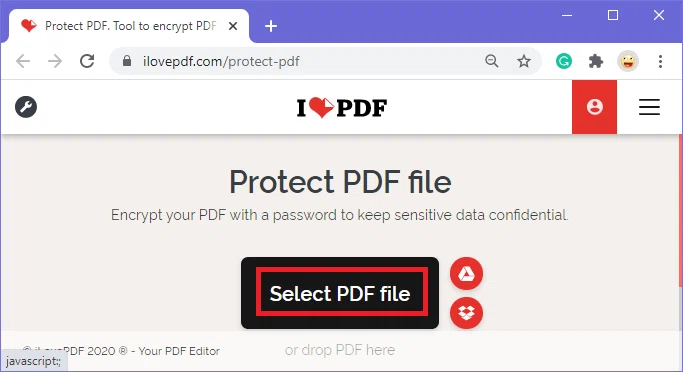
- Votre PDF sera téléchargé. Maintenant, entrez le mot de passe et reconfirmez votre mot de passe et enfin cliquez sur Protéger le PDF.
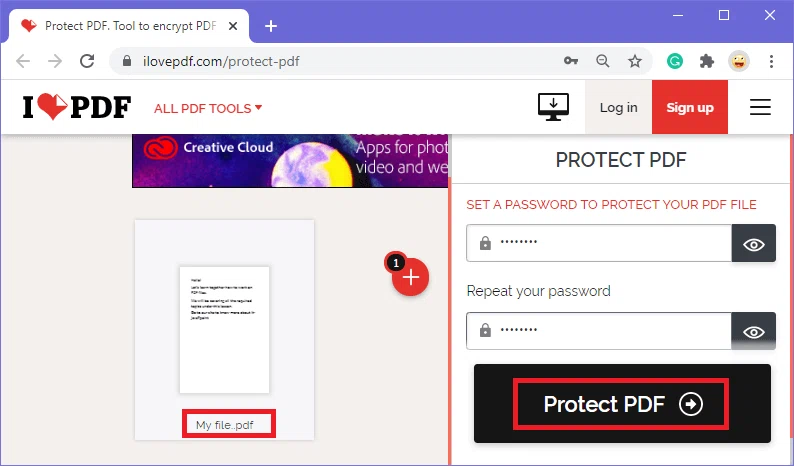
- Votre PDF sera protégé par un mot de passe. Cliquez sur le bouton Télécharger les PDF protégés pour télécharger le PDF protégé par un mot de passe.
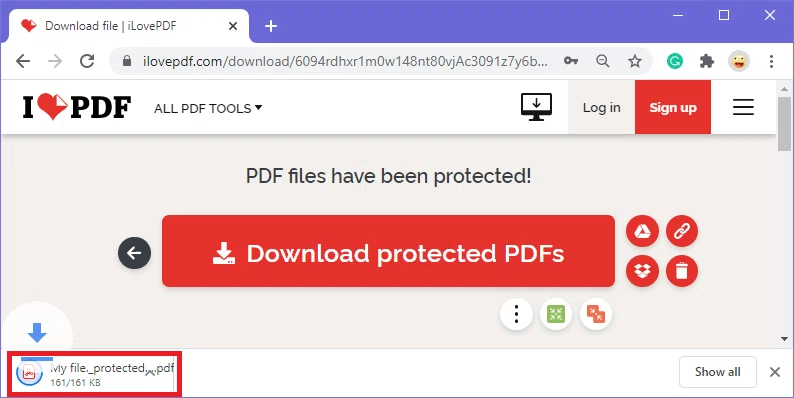
- Désormais, chaque fois que vous ou quiconque ouvrira le PDF, il devra saisir le mot de passe.
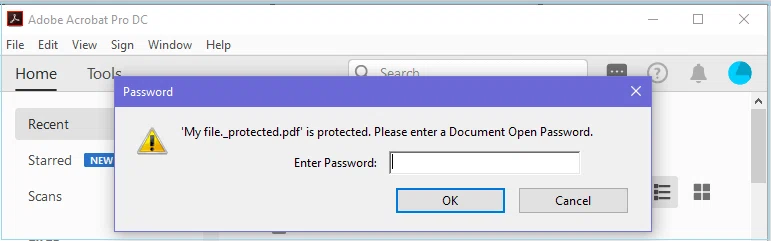
Protection d’un PDF par mot de passe à l’aide de Microsoft Word
Microsoft Word 2010 et les versions ultérieures vous permettent de protéger un document PDF existant par un mot de passe.
- Ouvrez votre fichier PDF existant à l’aide de MS Word.
- Maintenant, allez dans le menu Fichier et sélectionnez l’option Enregistrer sous Cliquez sur Parcourir pour sélectionner l’emplacement où enregistrer le PDF.
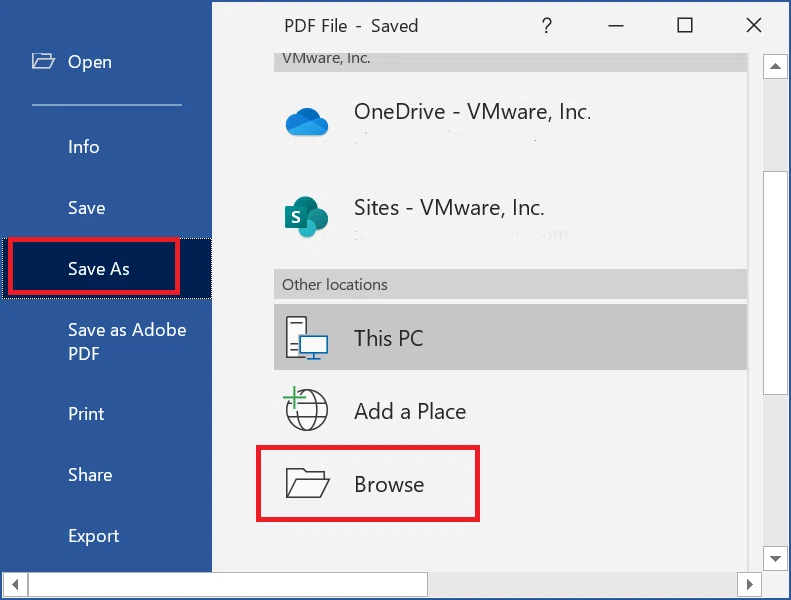
- Une boîte de dialogue Enregistrer sous s’ouvre. Dans le champ Enregistrer sous, choisissez PDF et définissez le nom du fichier. Cliquez sur les Options
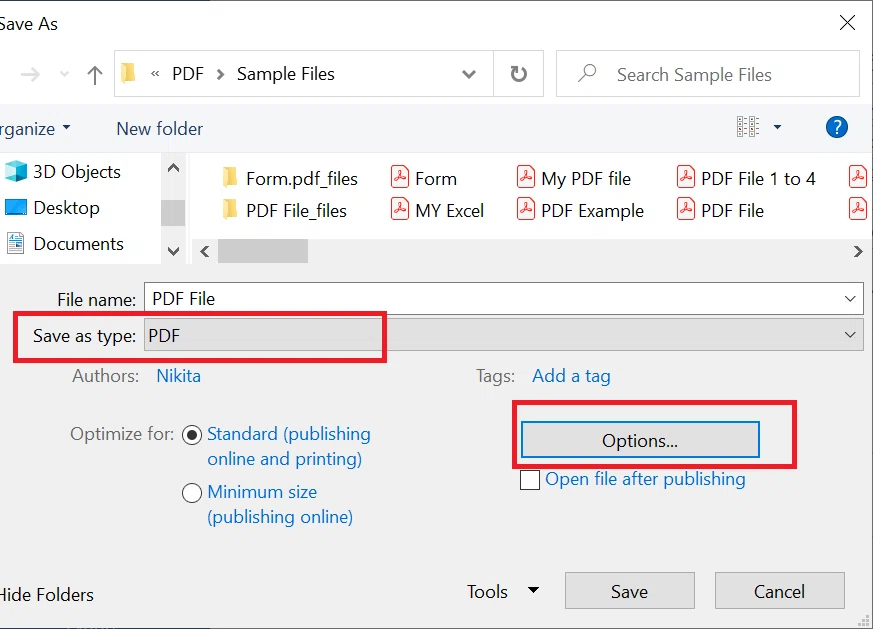
- Cochez la case "Crypter le document avec un mot de passe". Cliquez ensuite sur OK.
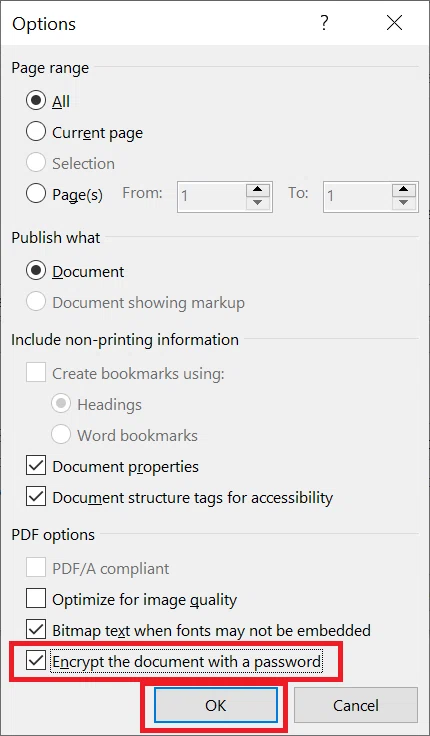
- Saisissez deux fois le mot de passe de votre choix, puis cliquez sur OK.
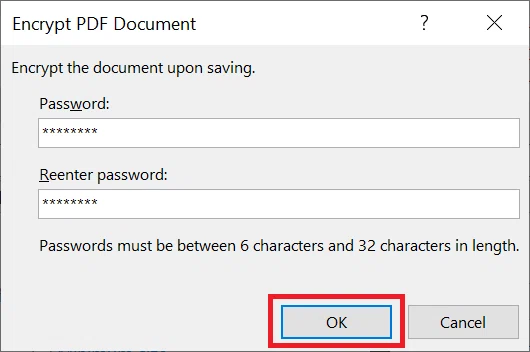
- Enfin, cliquez sur le bouton Enregistrer
- Désormais, chaque fois que vous ouvrirez ce fichier PDF, vous serez invité à saisir le mot de passe avant de pouvoir le visualiser.